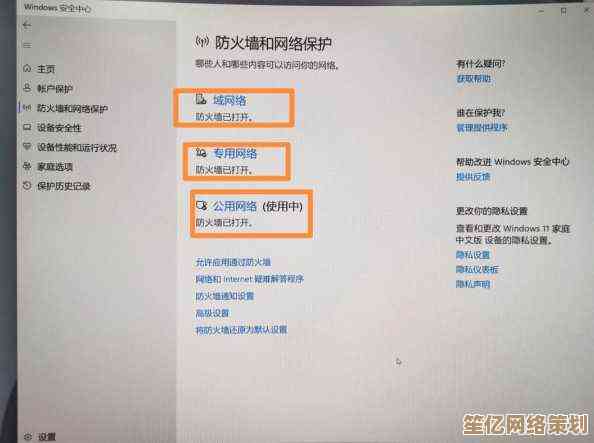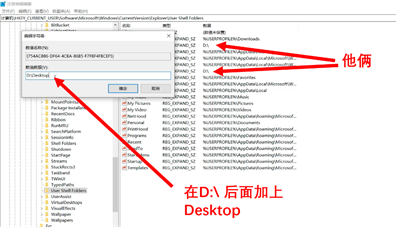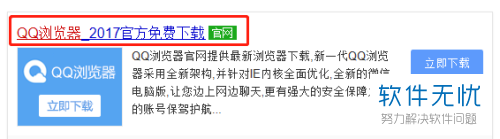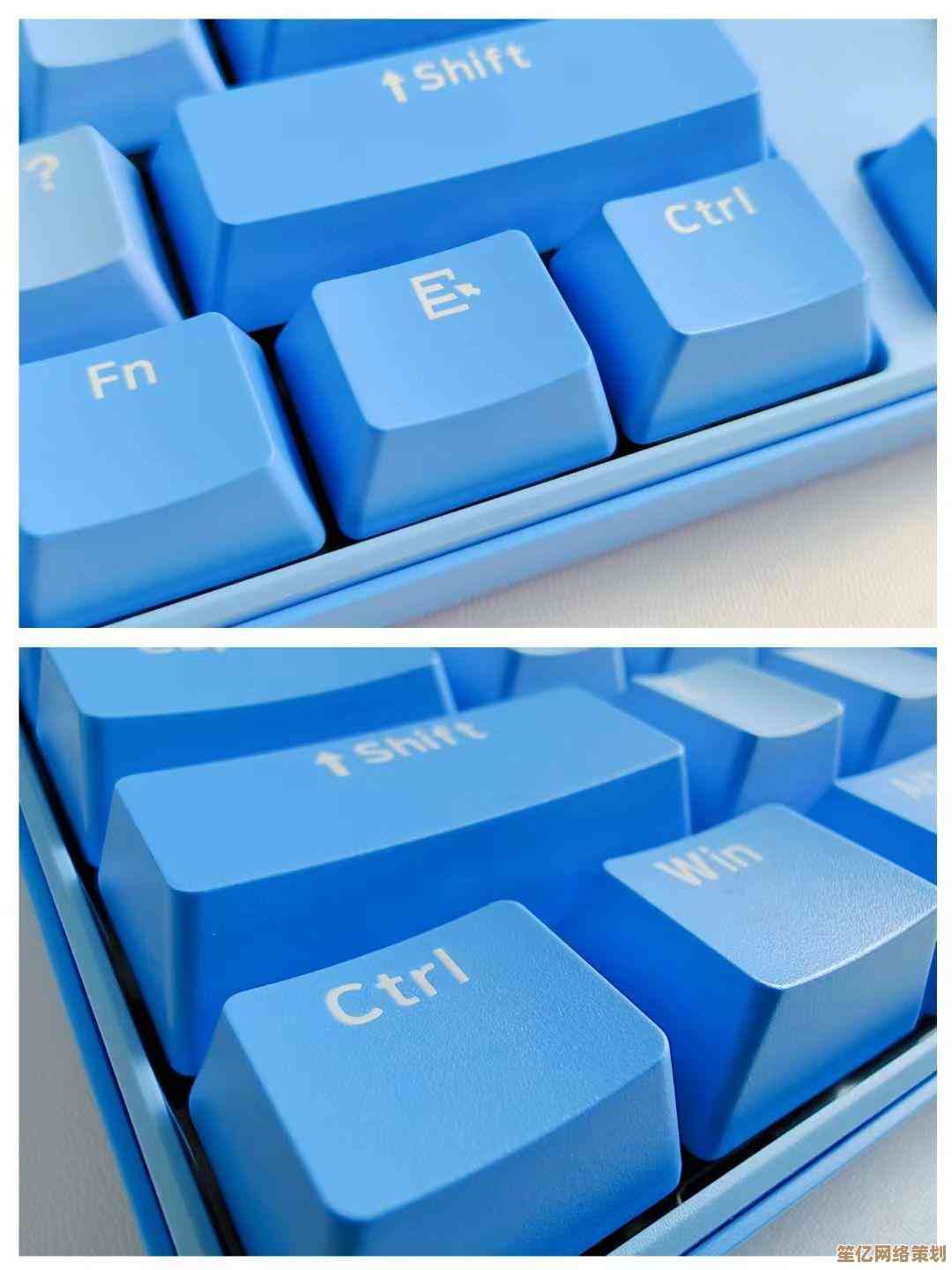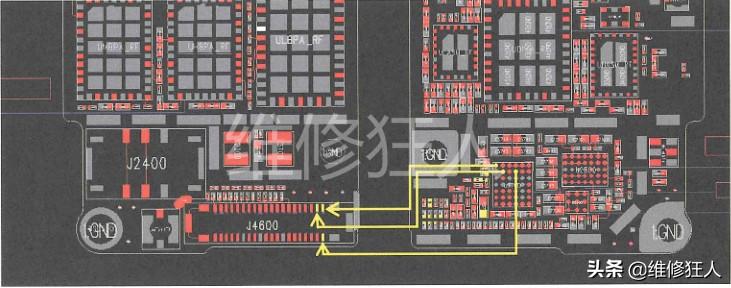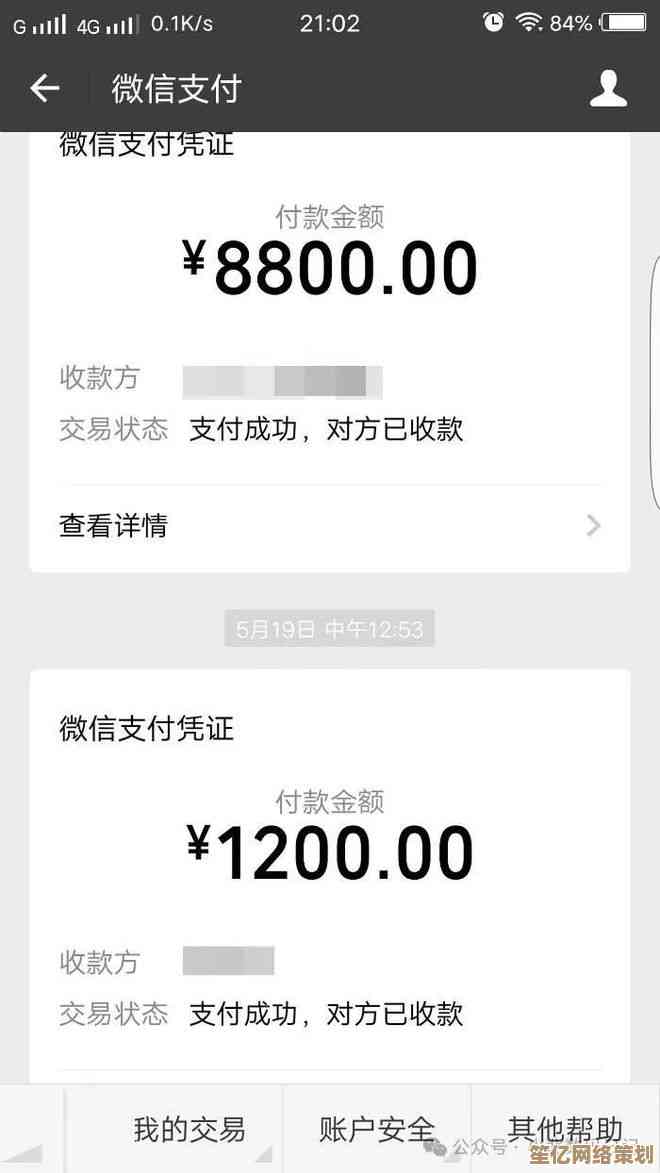电脑Realtek声卡驱动下载指南与常见安装问题解决
- 游戏动态
- 2025-10-18 13:46:39
- 2
哎 说到Realtek声卡驱动这事儿 我可太有感触了,昨天帮表弟重装系统 装完发现没声音 那个小喇叭图标上有个红叉 折腾了整整一下午,所以今天想聊聊这个 可能有点啰嗦 但都是实打实踩过坑的经验。
首先你得搞清楚自己声卡的具体型号 这步太关键了,很多人直接百度“Realtek声卡驱动”然后随便下个安装包 结果根本装不上,其实右键点击“此电脑”选“管理” 再点“设备管理器” 找到“声音、视频和游戏控制器”展开 那个带Realtek字样的就是,但有时候这里显示的是“High Definition Audio”这种泛泛的名称 那就得用更狠的招——打开“运行”输入dxdiag 在“声音”标签页里找详细信息,我上次遇到台老联想 查出来是ALC887 这型号现在官网都不太好找了。
找驱动的话 优先考虑电脑品牌的官网 比如你是戴尔或惠普的笔记本 就去官方支持页面输入序列号下载,品牌机通常会对公版驱动做定制 直接装Realtek通用版可能功能不全 比如耳机插孔检测失灵什么的,要是电脑太老官网找不到 或者用的是组装机 那只能去Realtek官网碰运气了,不过说实话Realtek官网那个下载页面设计得真有点反人类 全是英文不说 还经常找不到下载链接 得眯着眼睛在一堆技术文档里找小小的“Download”按钮。
下载的时候注意系统位数 现在Win10/Win11基本都是64位了,但有些老驱动包是32/64位合并的 安装时会自动识别 这种最省心,我习惯把下载的驱动包放在D盘建个“Drivers”文件夹存着 下次重装系统就不用重新找了,对了 下载前看一眼文件版本和日期 虽然新版不一定最好 但太老的可能不支持新系统。
安装过程倒是简单 但经常出幺蛾子,最常见的是安装失败提示“无法找到兼容的驱动程序” 这时候得先去设备管理器里把原来的声卡设备卸载 并且勾选“删除此设备的驱动程序软件” 然后再重新安装,有时候甚至得进安全模式去卸载 特别是之前装过第三方驱动的情况,还有种情况是安装进度条走完却提示“Realtek HD Audio Driver安装失败” 但重启后声音居然正常了 这种属于薛定谔的驱动 别管它就行。
装完驱动没声音怎么办?先别急着重装 检查这几步:第一 右键小喇叭图标打开“声音设置” 看看输出设备是不是选成了“Realtek Digital Output”或“扬声器(Realtek High Definition Audio)” 我见过很多人默认输出被切到HDMI设备上了,第二 双击小喇叭打开音量混合器 可能某个程序单独被静音了,第三 实在不行就祭出大招——重启,Windows的音频服务偶尔会卡住 重启能解决八成诡异问题。
哦对了 还有那种驱动装得好好的 但录音孔没反应的情况,得打开Realtek高清音频管理器(通常在控制面板里 或者右键小喇叭能找到) 在“麦克风”选项卡里把“噪音抑制”和“回声消除”关掉试试 有时候这些特效反而会搞砸,这个音频管理器界面因版本而异 有的像科幻片控制台 有的简陋得像二十年前的软件 但基本设置都差不多。
最后分享个邪门经历:有次给一台老电脑装声卡驱动 所有方法试遍都不行 结果发现是BIOS里HD Audio Controller被禁用了 进BIOS启用后瞬间搞定,所以啊 搞驱动这事儿 真得有点侦探精神。
大概就这些吧 希望多少能帮到遇到同样问题的朋友,如果还是搞不定 或许可以考虑买块USB声卡 几十块钱就能解决 比折腾驱动省心多了… 当然这是后话了。
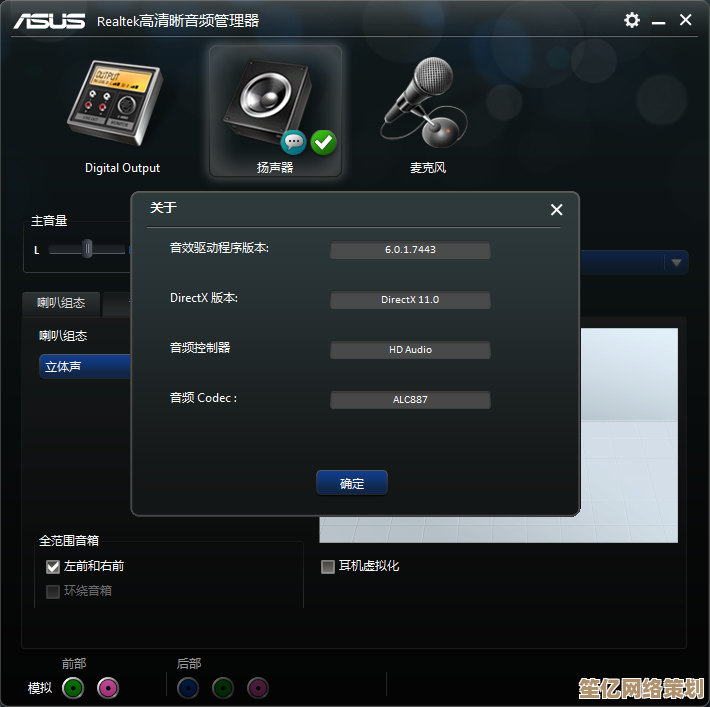
本文由符寻凝于2025-10-18发表在笙亿网络策划,如有疑问,请联系我们。
本文链接:http://www.haoid.cn/yxdt/31261.html